Come utilizzare le chiavi di sicurezza dell’ID Apple su iPhone, iPad e Mac
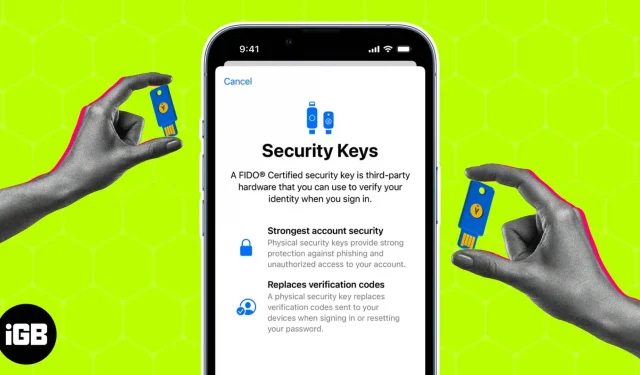
Grazie ai progressi tecnologici, i nostri dispositivi sono suscettibili di attacchi informatici dannosi. Ora più che mai, è importante proteggere i nostri dati. È qui che entrano in gioco le chiavi di sicurezza dell’ID Apple. Queste chiavi sono un modo semplice ed efficace per aggiungere un ulteriore livello di sicurezza al tuo iPhone, iPad o Mac. In questa guida, descriverò in dettaglio quali sono le chiavi di sicurezza dell’ID Apple e spiegherò come configurarle e utilizzarle sul tuo iPhone, iPad o Mac.
- Cosa sono le chiavi di sicurezza dell’ID Apple?
- Requisiti per l’utilizzo di dongle su iPhone, iPad e Mac
- Chiavi di sicurezza consigliate da Apple
- Come aggiungere una chiave di sicurezza all’ID Apple su iPhone, iPad o Mac
- Come utilizzare i token di sicurezza per accedere al tuo ID Apple su iPhone
- Come eliminare le chiavi di sicurezza su iPhone
Cosa sono le chiavi di sicurezza dell’ID Apple?
Un token di sicurezza è un dispositivo fisico o un’unità USB che fornisce un ulteriore livello di autenticazione quando accedi al tuo account ID Apple. La sicurezza si presenta sotto forma di autenticazione a due fattori (2FA) e aiuta a prevenire l’accesso non autorizzato. Di solito si tratta di un insieme di numeri e lettere casuali utilizzati per verificare la tua identità.
Collegando questo dispositivo al tuo sistema, puoi verificare la tua identità e ottenere un accesso sicuro al tuo account senza dover inserire password o passphrase aggiuntive. Ciò impedisce la maggior parte delle forme di dirottamento dell’account, phishing e altri tentativi dannosi di accedere al tuo account.
Queste chiavi sono considerate una delle forme di autenticazione più sicure e sono consigliate da Apple per proteggere il tuo account. Per una maggiore sicurezza, puoi utilizzare una combinazione di password e chiave di sicurezza fisica durante l’accesso.
Requisiti per l’utilizzo di dongle su iPhone, iPad e Mac
Spero che questa breve spiegazione dell’importanza e dell’uso della chiave di sicurezza ti abbia interessato a provarla tu stesso. Ma aspetta, ci sono alcune cose che dovresti considerare prima di apprendere le chiavi di sicurezza per il tuo dispositivo.
- Il tuo dispositivo iOS o iPadOS deve essere aggiornato alla versione 16.3 o successiva.
- Se sei un utente Mac, devi eseguire Ventura 13.2 e versioni successive.
- Prima di iniziare, devi avere accesso ad almeno due chiavi di sicurezza certificate FIDO®.
- Il tuo ID Apple deve avere l’autenticazione a due fattori abilitata.
- Se utilizzi un browser web per accedere con il tuo ID Apple, assicurati che sia aggiornato.
- Se stai tentando di accedere alla tua Apple TV, HomePod o Apple Watch con una chiave di sicurezza, il tuo iPhone o iPad deve avere il software necessario installato per supportare lo stesso.
Dongle consigliati da Apple
È naturale perdersi alla ricerca della migliore chiave di sicurezza. Questo è un aspetto della sicurezza che non può essere compromesso.
Pertanto, ti offro le migliori chiavi di sicurezza che puoi scegliere in base alle tue preferenze e al tuo budget. Inoltre, questi dongle sono certificati FIDO® U2F e consigliati da Apple, quindi sentiti libero di dare un’occhiata.
In ogni caso, se stai lottando per acquistare tu stesso una chiave di sicurezza, assicurati che sia certificata FIDO® e non falsa, in quanto ciò potrebbe compromettere i tuoi dati. Maggiori informazioni a riguardo nella nostra recensione dettagliata della chiave di sicurezza Yubico.
Come aggiungere una chiave di sicurezza all’ID Apple su iPhone, iPad o Mac
Se hai verificato tutti i prerequisiti e sei pronto per proteggere il tuo ID Apple, diamo un’occhiata ai passaggi per configurare le chiavi di sicurezza per il tuo dispositivo Apple.
Su iPhone e iPad
- Avvia l’app Impostazioni.
- Seleziona il tuo ID Apple → vai alla sezione “Password e sicurezza”.
- Immettere una password se richiesta.
- Vai ad Aggiungi chiavi di sicurezza.
- Fai di nuovo clic su “Aggiungi chiavi di sicurezza” nella finestra pop-up.
- Ora segui le istruzioni sullo schermo per completare la configurazione. Assicurati di controllare tutti i dispositivi associati al tuo ID Apple.
Assicurati di controllare i dispositivi e disconnetterti dai dispositivi a cui desideri negare l’accesso in futuro.
Su Mac
- Fai clic sul logo Apple → Preferenze di Sistema.
- Accedi al tuo ID Apple e seleziona “Password e opzioni di sicurezza”.
- Fai clic su “Aggiungi un regalo contro i token di sicurezza” e segui le istruzioni.
- Infine, ti verrà chiesto di visualizzare tutti i dispositivi collegati al tuo ID Apple. Puoi rimuovere i dispositivi a cui non desideri accedere.
Puoi associare fino a sei token di sicurezza con software compatibile con il tuo ID Apple. Tuttavia, è consigliabile avere almeno due chiavi nel caso in cui ne perdessi una.
Nota. I dispositivi associati al tuo ID Apple che sono rimasti inattivi per 90 giorni verranno disconnessi automaticamente. In questo caso, dovrai accedere nuovamente utilizzando il metodo successivo a tua scelta.
Come utilizzare i token di sicurezza per accedere al tuo ID Apple su iPhone
Ora che hai capito come configurare una chiave di sicurezza in base alle tue preferenze, scopriamo come sfruttare al meglio questo servizio di sicurezza.
Usa i token di sicurezza per accedere a un sito web, un dispositivo o un’app
- Se stai tentando di accedere a un nuovo dispositivo, collega il token di sicurezza nella pagina di accesso.
- In alternativa, se il tuo dispositivo supporta NFC, posiziona il token di sicurezza accanto o sopra il dispositivo. Se necessario, lo stesso funziona per siti Web o app.
- Ora segui le istruzioni.
Sblocca il tuo ID Apple con una chiave di sicurezza
Se speri di ricordare la tua password, c’è una buona probabilità che tu abbia inserito la password sbagliata per il tuo ID Apple sei volte di seguito. In questa situazione, non è consentito inserire o modificare manualmente la password. Ma la chiave di sicurezza può aiutarti ad arrivarci.
- Basta incollare la chiave di sicurezza e fare clic su “Sblocca account”.
- Se ritieni che la tua password sia stata rubata o trapelata, ti consiglio di cambiarla.
Reimposta la password del tuo ID Apple con una chiave di sicurezza
Se hai dimenticato la password dell’ID Apple, puoi reimpostarla con un token di sicurezza. Di seguito mostro il metodo per Mac.
- Vai su “Impostazioni di sistema”→ “Il tuo account”→ “Password e sicurezza”.
- Se non ricordi la password del tuo ID Apple, utilizza il token di sicurezza per accedere.
- Seleziona l’opzione “Cambia password” e segui la procedura.
Come eliminare le chiavi di sicurezza su iPhone
Come accennato in precedenza, è possibile collegare un massimo di sei chiavi a un ID Apple. Se vuoi connettere una nuova chiave, dovrai rimuovere quella vecchia.
- Vai su “Impostazioni” su iPhone → tocca il tuo account → “Password e sicurezza” → “Chiavi di sicurezza”.
- Selezionare la chiave che si desidera eliminare → fare clic su “Elimina”.
- In alternativa, se desideri rimuovere tutte le chiavi contemporaneamente, fai clic su Rimuovi tutto.
Ricorda che se rimuovi tutte le chiavi contemporaneamente, il tuo dispositivo tornerà automaticamente alla verifica della password per l’autenticazione a due fattori.
Nota. Quando apporti modifiche al tuo ID Apple con un token di sicurezza, assicurati che il token sia già associato a un dispositivo attendibile.
Risoluzione dei problemi comuni con i dongle
Non esiste una soluzione finale per ogni problema. Sfortunatamente, lo stesso vale per le chiavi di sicurezza, poiché alcune funzionalità possono essere problematiche quando si accede a determinate funzioni. La buona notizia è che risolvere questi problemi è relativamente facile.
- Assicurati che il token di sicurezza sia compatibile con il dispositivo. I token di sicurezza potrebbero non funzionare se il tuo dispositivo non è aggiornato correttamente.
- Assicurati che la chiave di sicurezza sia inserita correttamente nella porta Lightning dell’iPhone.
- Se utilizzi una chiave di sicurezza USB, assicurati che la porta USB sia pulita e priva di polvere e detriti.
- Se utilizzi un token di sicurezza NFC, assicurati che il tuo iPhone si trovi nel raggio di un segnale NFC.
- Se i passaggi precedenti non funzionano, il problema potrebbe riguardare l’hardware della chiave di sicurezza stessa. In questo caso potrebbe essere necessario sostituire la chiave con una nuova.
- I token di sicurezza non possono essere usati con account per bambini o ID Apple gestiti.
Inoltre, se non riesci a risolvere da solo un determinato problema, contatta il produttore del token di sicurezza per assistenza.
FAQ
I dispositivi Apple supportano chiavi di sicurezza conformi a FIDO2 o U2F come YubiKey e FEITIAN.
Ogni volta che ti viene chiesto di accedere a un sito Web o a un’app, inserisci la chiave di sicurezza nella porta Lightning o USB-C del tuo dispositivo Apple e attendi qualche secondo affinché la tua identità venga verificata.
Se il tuo token di sicurezza viene smarrito o rubato, devi rimuoverlo dai tuoi account e sostituirlo con un nuovo token di sicurezza. Dovresti anche considerare di cambiare le password e abilitare l’autenticazione a due fattori sui tuoi account per una maggiore sicurezza.
No, non tutti gli account online supportano i token di sicurezza. Tuttavia, molti siti Web e servizi popolari come Google, YouTube e Documenti supportano le chiavi di sicurezza come forma aggiuntiva di autenticazione.
Proteggi e gioca!
In conclusione, le chiavi di sicurezza sono un ottimo modo per proteggere i tuoi dati. Forniscono un’autenticazione forte, aiutano a prevenire gli attacchi di phishing e sono più sicuri delle password. Prendere l’abitudine di utilizzare le chiavi di sicurezza sul tuo iPhone, iPad o Mac è semplice e diretto. Dopo esserti assicurato che i tuoi dispositivi siano compatibili con i token di sicurezza, puoi connetterti e proteggere l’intera presenza online come meglio credi.
Grazie per aver letto. In caso di dubbi, lascia le tue domande qui sotto e sarò al tuo servizio.



Lascia un commento